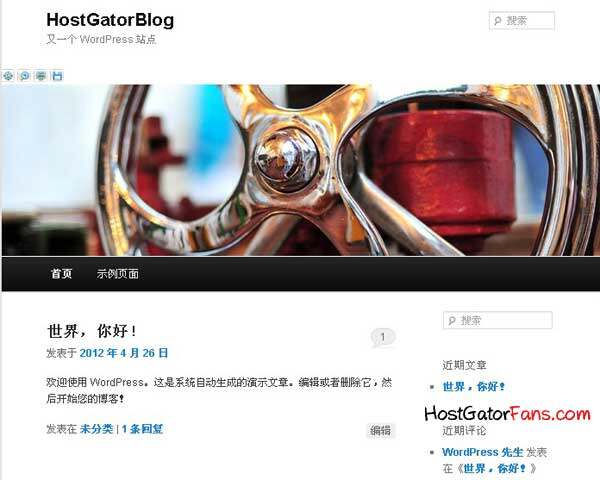在前面曾寫過一篇使用 HostGator 自帶的 Quick Install 在 1-2 分鐘內搭建一個 WP 博客的文章,文中提到的安裝 WordPress 的方法非常簡單,無需開 FTP 上傳,無需設置數據庫,甚至都不用下載 WP 源碼。那篇文章已經被 Chinaz.com(站長之家) 收錄。但已經在文中承認,用 Quick Install 安裝的是英文版 WordPress,所以文中的方法可能並不讓很多不太熟悉英文界面的站長感冒。
沒關係,在這裏再寫一篇 WordPress 常規安裝教程,好在藉助 HostGator 功能強大的文件管理器,上傳解壓什麼的都非常快速,所以這篇教程相信也會為很多站長提供一個新的捷徑。
與介紹如何在 HostGator 安裝織夢 CMS 一文不同的是,筆者在這裏打算將 WP 源碼安裝到 blog.hostgatorfans.com,這個演示目的主要是為了給大家展示一下如何在子域名下安裝獨立的網站程序,這樣一來,使用 HG 的主機我們可以實現主域名安裝專業 CMS 程序 (如織夢,帝國等),子域名可以用專業的 Blog 程序 (如 WP) 的效果,從而這樣可以把網站建設的更加專業!

第一步。下載 WordPress 源碼
登陸 WP 官網下載最新版本的 WordPress,最好下載.zip 版的,方便上傳之後的解壓縮。
下載完畢後不用解壓文件,我們可以到服務器端遠程解壓。
第二步。源碼上傳及解壓
1. 上傳登陸 HostGator 的後台,並進入文件管理器
![]()
,可以在根目錄下上傳解壓源碼,然後移動到正確的路徑中。
點擊界面上方的上傳按鈕,並選擇源碼開始上傳,在文件上傳頁面右下角會有進度跳出現,今天網速稍慢,需要 2 分半才能上傳完畢。
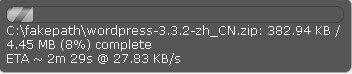
2. 解壓上傳完畢之後,回到管理器主界面,我們需要點擊界面內的重新加載才可以看到剛才上傳的壓縮包。
右鍵單擊該壓縮包,選擇 「Extract」 解壓文件。
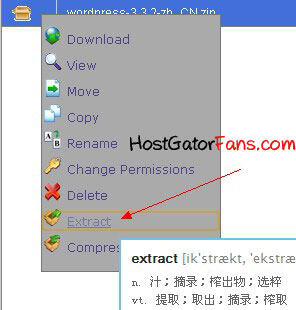
解壓完之後重新加載,可以看到釋放出來的文件了,我們可以選中裏面的文件,移動到指定的目錄中去即可 (支持鼠標拖拽到左側文件樹) 。
此時上傳工作已經完成。
HostGator 的文件管理器可以快速的完成遠程解壓,打包等工作,而傳統的 FlashFXP 等軟件則需要藉助額外的程序配合才能實現同一功能,比較麻煩。所以強烈推薦大家使用文件管理器上傳網站。
第三步。設置子域名 (可選)
不需要把程序裝到子域名的可以忽略此步,添加子域名要在 HostGator 後台的子域功能裏添加。
首先登陸 Cpanel 控制面板,在 「域」 大類中找到 「子域」 選項,點擊進入:
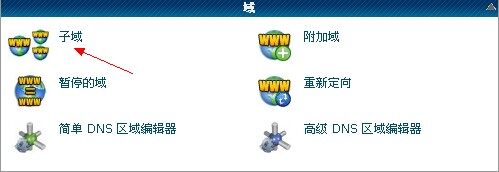
在子域裏填寫想要設置的名稱,比如通常習慣上站長們喜歡為博客命名為 blog. 主域名,論壇是 bbs. 主域名,等等。
其次要注意填寫子域名要指向的後台目錄,建議與子域名稱一致,方便日常管理。
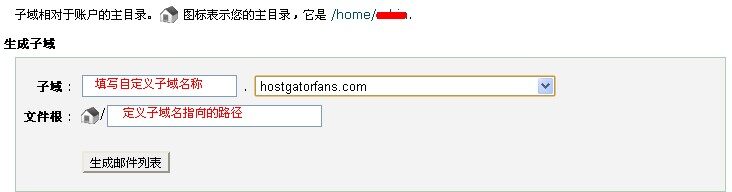
設置完畢後,我們點擊 「生成郵件列表」 即可完成子域的添加工作,非常簡單。
第四步。設置數據庫信息
HostGator 需要自己根據需要創建數據庫,而手動安裝 WP 則必須需要填寫數據庫信息,所以如果沒有數據庫的朋友可以藉助後台的 MySql 數據庫嚮導進行創建,同樣非常簡單,下面是具體的步驟:
S1. 設置數據庫名稱打開 HostGator 控制面板,在 「數據庫」 大類中找到 「MySql 數據庫嚮導」,點擊進入:

在第一步新數據庫文本框裏輸入打算建立的數據庫名稱,點擊下一步。
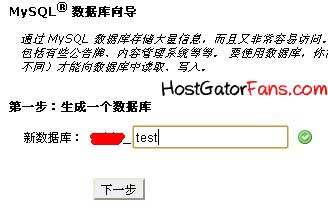
§
S2. 創建數據庫用户 HGfans 在這裏輸了最簡單的秘密,建議大家設的話還是強度高一點好,填寫完點擊 「生成用户」:
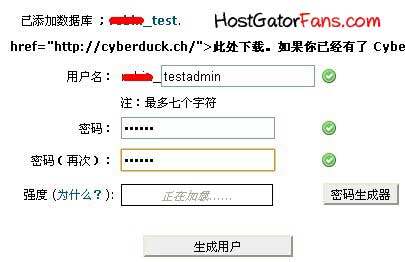
S3. 設置權限請原諒對數據庫的無知,所以不能很好的懂得權限到底的含義,這裏為了創建一個擁有絕對控制權的用户,就全選了所有權限:
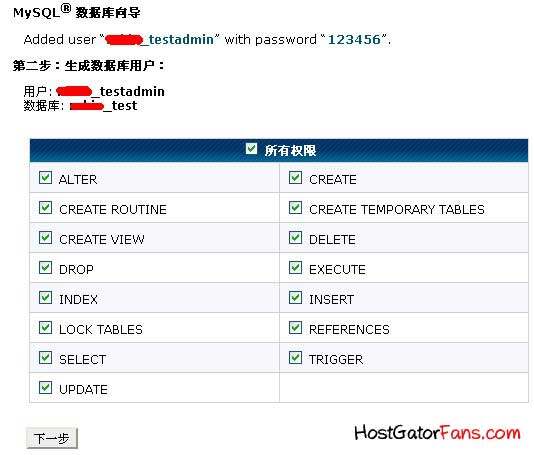
點擊下一步我們就可以看到已經完成整個數據庫的創建建工作了,當然根據不同需要,可以繼續添加用户。

第五步。安裝 WordPress
在瀏覽器裏訪問源碼安裝的目錄路徑,這裏是 pub_www/hostgatorfans.com/blog 即把源碼安在了名為 blog 的文件夾裏;然後按照 WP 的指示一步一步的操作,填入數據庫信息和創建登陸名密碼即可,如下圖:
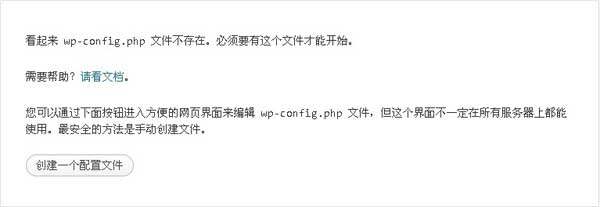
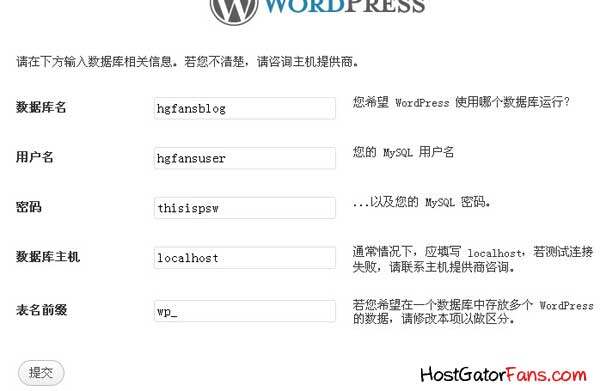
填入數據庫信息
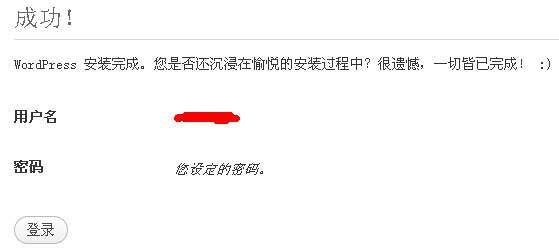
安裝成功
現在,我們登陸 http://blog.hostgatorfans.com 就可以看到博客已經搭建成功了。